Ако се опитвате да разберете как да включите вашия телевизор Sony, без да използвате дистанционно управление, сте попаднали на правилното място. В тази статия ще ви преведем през процеса за включване на телевизор Sony независимо от модела без дистанционно.

Намиране на физическия бутон
Оказва се, че включването на телевизор Sony без дистанционно управление не трябва да бъде караница.
Първо ще трябва да прегледате телевизора си и да определите къде е бутонът за захранване. Телевизорите Sony се предлагат в различни модели, всеки с бутон за захранване, разположен на различно място. Но повечето модели обикновено имат бутоните за захранване на гърба или в долната част на екрана. Обикновено бутонът за захранване е между бутона за увеличаване и намаляване на звука и е маркиран с икона за захранване. При други модели бутонът трябва да е до логото на Sony.
Ако не сте разбрали къде е бутонът за захранване на вашия телевизор, прочетете ръководството или го намерете онлайн за това страница .
За да включите телевизор Sony без използване на дистанционно, следвайте тези стъпки.
- Идентифицирайте бутона за захранване на вашия телевизор.

- Натиснете и задръжте бутона за минимум три секунди.

- Сега трябва да видите, че екранът ви се включва.

За да изключите телевизор Sony без дистанционно, натиснете и задръжте бутона за захранване за поне три секунди, докато телевизорът се изключи.
Можете също така да контролирате силата на звука на вашия телевизор, без да използвате дистанционно. За да направите това, натиснете бутона плюс, за да увеличите звука, и бутона минус, за да го намалите.
Включване на телевизор Sony с помощта на приложението Google Home
За да избегнете всякакви неудобства, които могат да възникнат от загуба на дистанционно управление, най-добре е да имате добър резервен план. Свързването на вашия телевизор Sony към вашия Google Assistant ще ви помогне да управлявате вашия телевизор от удобството на вашия телефон.
Ще можете да включите телевизора си, да гледате любимите си предавания в стрийминг приложения и много повече.
За да започнете да използвате Google Assistant, за да включите телевизора си, ще трябва да свържете телевизора си с приложението Google Home на телефона си. Ето как да преминете към процеса.
- Включете телевизора си и отворете екрана „Chromecast“.

- Стартирайте на телефона си Начална страница на Google .
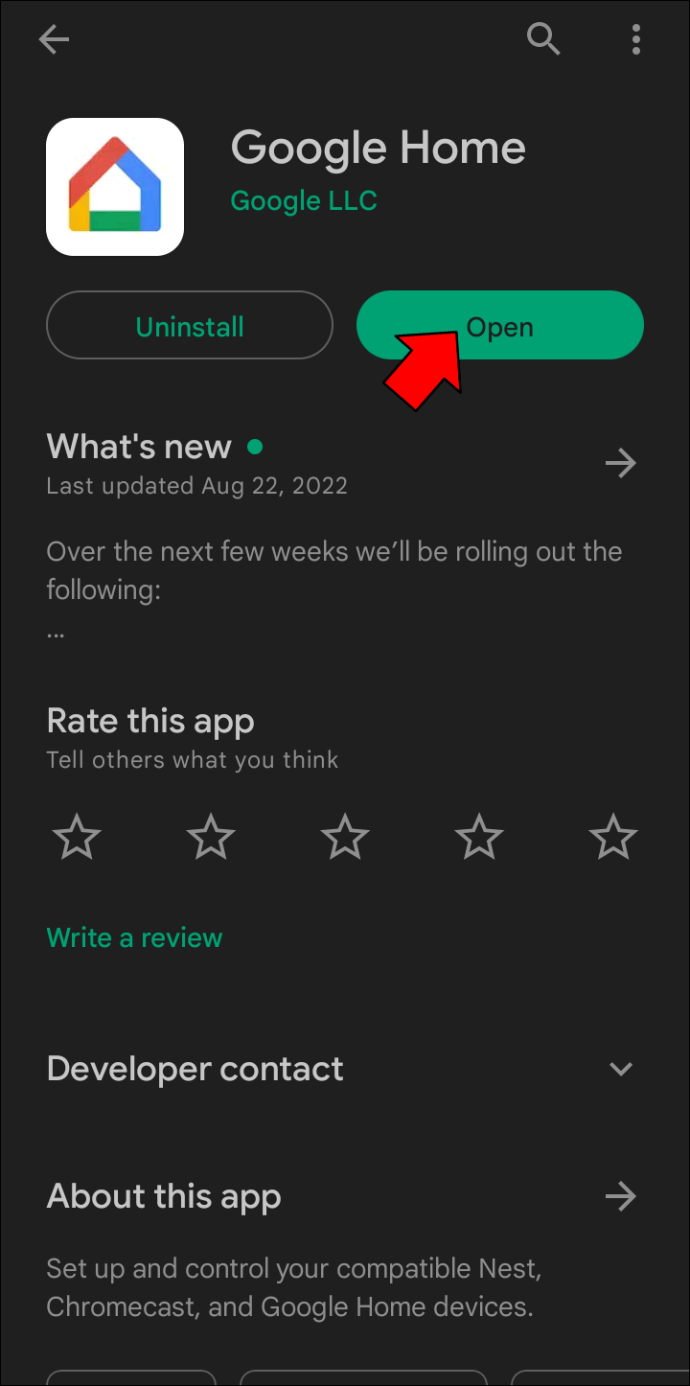
- Кликнете върху иконата „Добавяне“ в горния десен ъгъл на екрана.
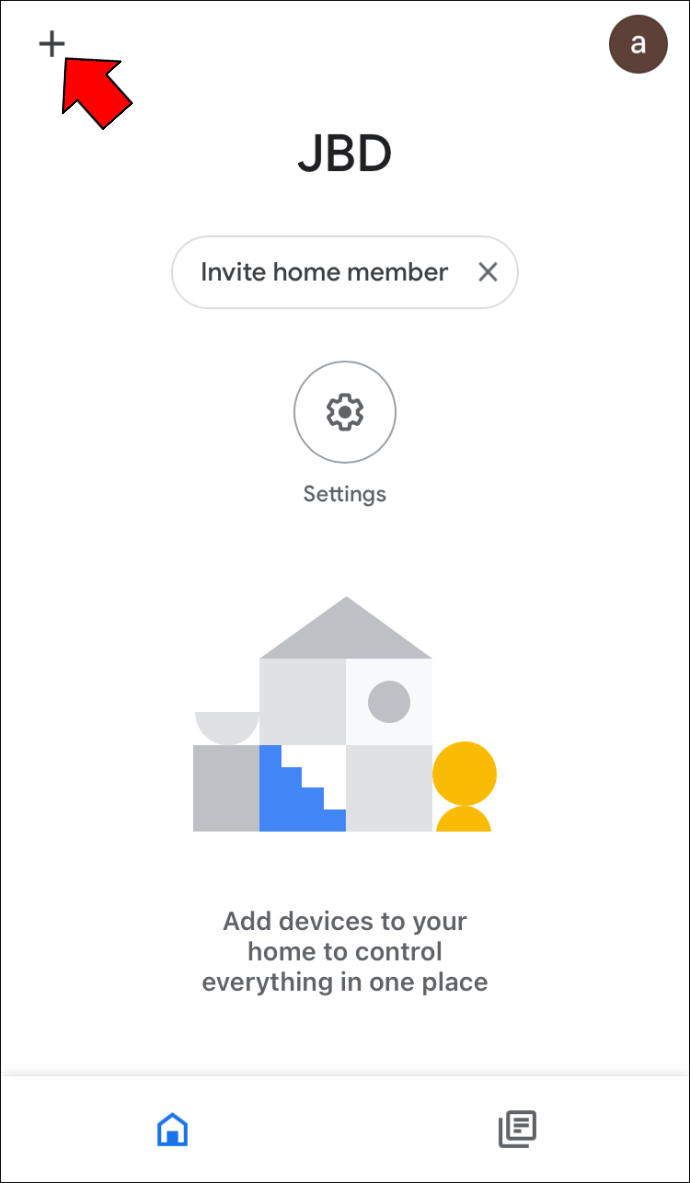
- Отидете на „Настройка на устройство“ и изберете опцията „Нови устройства“.
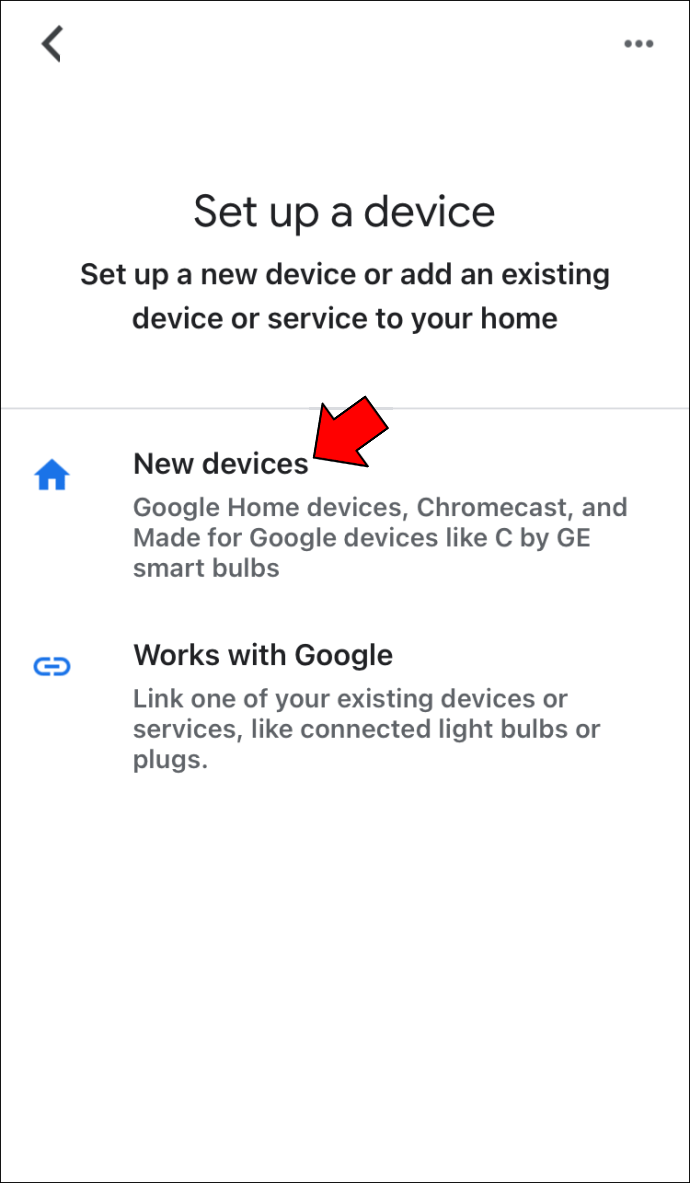
- Оставете приложението няколко секунди, за да открие вашия телевизор. След като устройството бъде открито, докоснете бутона „Напред“.
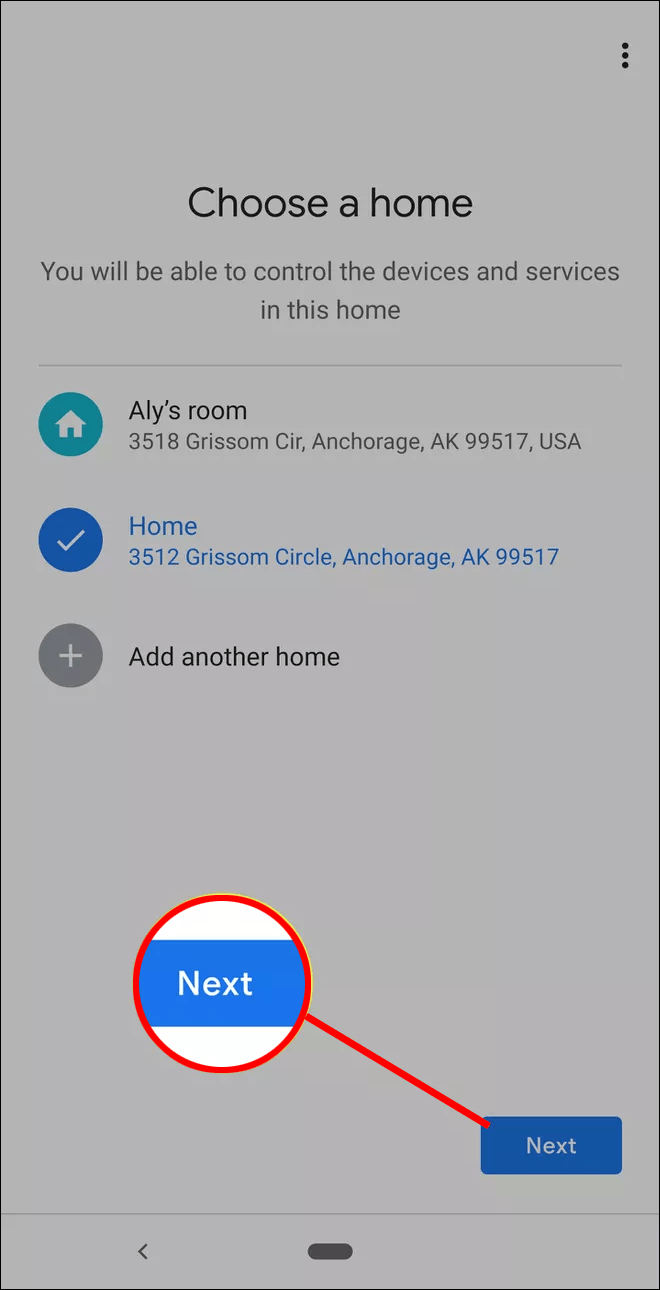
- Проверете дали кодът на вашето приложение Google Home съвпада с този на екрана на вашия телевизор и изберете бутона „Да“.
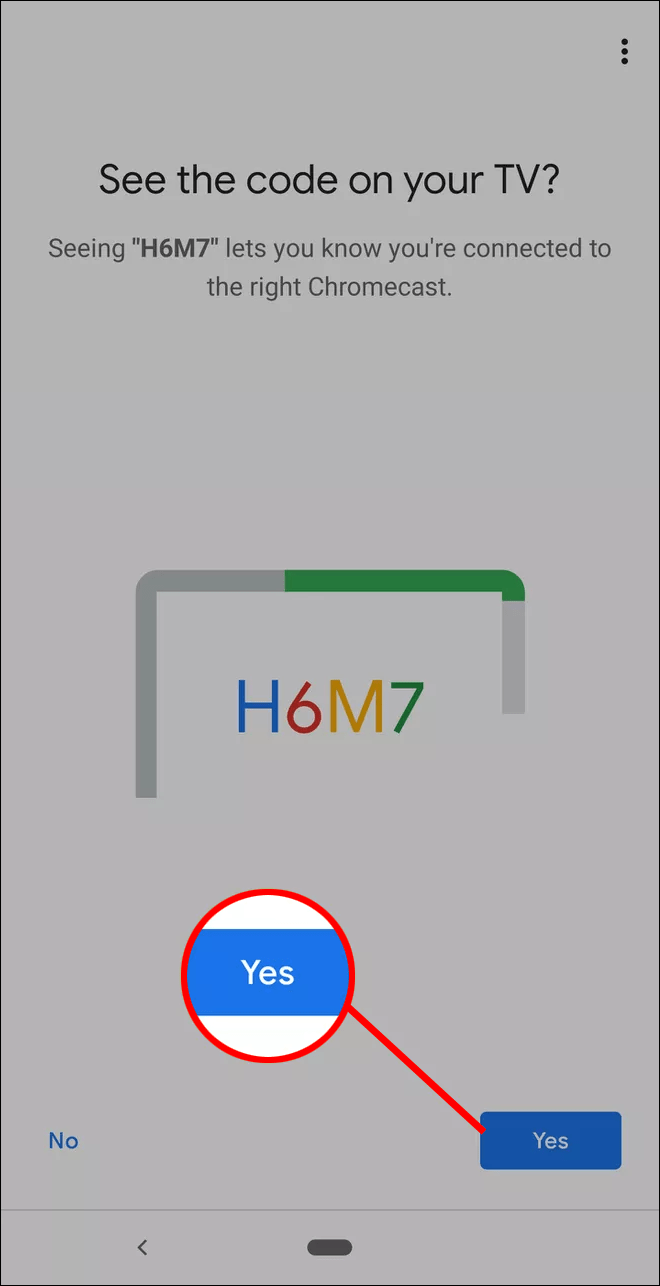
- Следвайте съветника, за да свържете своя Chromecast към домашната Wi-Fi мрежа.
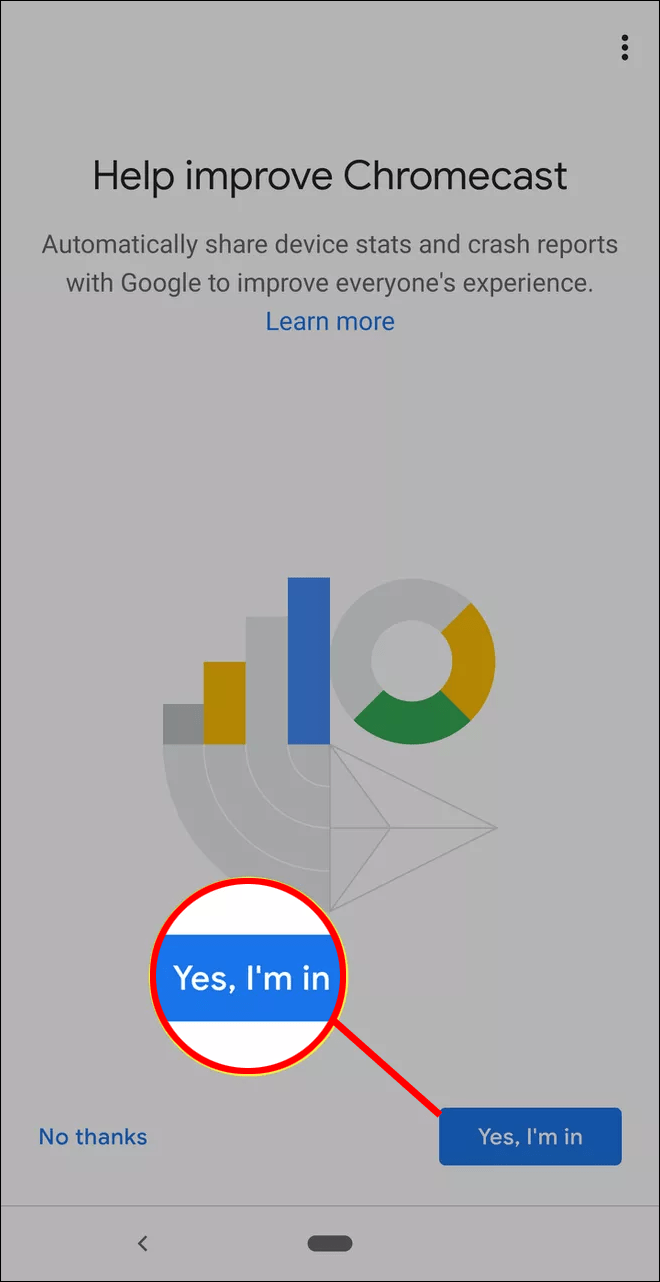
След като сте свързали двете устройства, можете да започнете да използвате гласови команди, за да извършвате различни операции на вашия телевизор Sony, без да се нуждаете от дистанционно управление. И да, това включва и включване на телевизора.
За да включите вашия телевизор Sony с помощта на приложението Google Home, можете да кажете команди като „Хей, Google, включи моя телевизор“ или „Добре, Google, включи телевизора“ и почти всичко в този дух. Имайте предвид, че Google Assistant се захранва от изкуствен интелект. Така че програмата е достатъчно умна, за да разпознае какво имате предвид. Мислете за това като за молба към действителен човек да пусне телевизора вместо вас.
Ако горните команди не работят, вашият модел телевизор Sony все още не поддържа функцията.
Може би все пак нямате нужда от дистанционно управление, за да контролирате телевизора си
Модерните телевизори Sony са с минималистичен дизайн, което ги прави прекалено зависими от дистанционно. За щастие, загубата на дистанционното на вашия телевизор не означава липса на телевизор. Просто натиснете и задръжте бутона за захранване, докато телевизорът се включи, и продължете да се наслаждавате на времето си за телевизия. Можете също така да отидете една степен по-високо и да свържете телевизора си с онлайн асистент, като Google Assistant или Alexa, за да започнете да го включвате с гласа си.
Надяваме се, че вече можете да включите своя телевизор Sony без дистанционно управление.
как да променя входа на отличителните знаци на телевизора
Губил ли си някога дистанционното управление за телевизор Sony? Как се ориентирахте в устройството, преди да намерите заместител? Моля, споделете опита си с нас в секцията за коментари по-долу.









